Bien qu’il s’agisse d’un message d’erreur très rare à recevoir, vous pouvez voir une page vierge avec un message ‘Erreur d’origine‘ lorsque vous essayez de charger une page Web. Voici quelques correctifs potentiels qui pourraient vous aider. J’ai essayé plusieurs choses sur le PC qui m’ont aidé à résoudre le problème de chargement de la page Web d’erreur d’origine que je partage avec vous tous.
Cette erreur ne concerne pas le jeu populaire « Origin » où tout ce que vous avez à faire est de réinstaller le client. Cela peut arriver avec n’importe quel navigateur lors de la visite d’un site Web.
Correction de l’erreur d’origine lors du chargement de la page Web
1]Effacer le cache en utilisant Ctrl+F5
Vous pouvez Hard Refresh effacer le cache de votre navigateur en appuyant sur la combinaison de touches Ctrl + F5. Vous pouvez également nettoyer manuellement pour Chrome, Firefox et Edge.
2]Supprimer le proxy
- Appuyez sur la touche Windows + R puis tapez « inetcpl.cpl » et appuyez sur Entrée pour ouvrir Propriétés Internet.
- Ensuite, allez à Connexions puis sélectionnez Paramètres LAN.
- Décochez Utilisez un serveur proxy pour votre réseau local et assurez-vous que « Détecter automatiquement les paramètres » est vérifié.
- Cliquez sur OK puis sur Appliquer et redémarrez votre PC.
Si vous utilisez un service proxy tiers, assurez-vous de le désactiver.
3] Vider DNS, réinitialiser Winsock et réinitialiser TCP/IP
Parfois, les sites Web ne se résolvent pas car le DNS de votre PC se souvient toujours de l’ancienne adresse IP. Assurez-vous donc de vider le DNS, de réinitialiser Winsock et de réinitialiser TCP/IP.
Vous pouvez également utiliser notre logiciel gratuit FixWin pour effectuer ces trois opérations en un clic.
4]Utilisez le DNS public de Google
Vous pouvez utiliser Google Public DNS et voir si cela fonctionne pour vous. Vous devez modifier explicitement les paramètres DNS de votre système d’exploitation en utilisant les adresses IP DNS. Cela garantira que la résolution du nom du site Web en adresse IP est effectuée correctement.
5]Pour les éditeurs et les propriétaires de sites Web
Si vous êtes propriétaire d’un site Web, vérifiez si votre site utilise plusieurs services de mise en cache. Par exemple, si vous utilisez plusieurs services Web, par exemple. MaxCDN, Sucuri pour la sécurité, Cloudflare, le plugin Caching, le plugin Minify, etc., cela pourrait entraîner des conflits, entraînant cette erreur. Si vous utilisez Ezoic pour les publicités, assurez-vous que ses adresses IP ont été mises sur liste blanche sur ses serveurs et vérifiez également si leur application Cache ou Speed provoque un problème. Peut-être que vous voulez vider tout le cache CDN et voir si cela aide. Si rien ne vous aide, contactez leur support.
Faites-nous savoir si vous avez d’autres suggestions à faire.






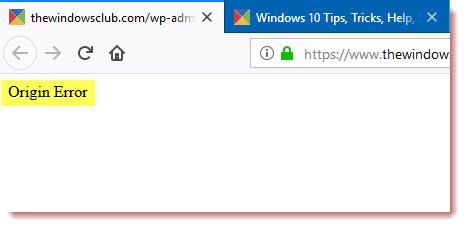
![[2023] 6 façons de copier / coller du texte brut sans formatage](https://media.techtribune.net/uploads/2021/03/5-Ways-to-Copy-Paste-Plain-Text-Without-Formatting-on-Your-Computer-shutterstock-website-238x178.jpg)






